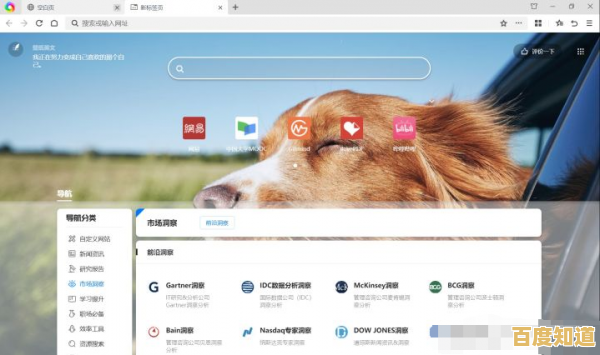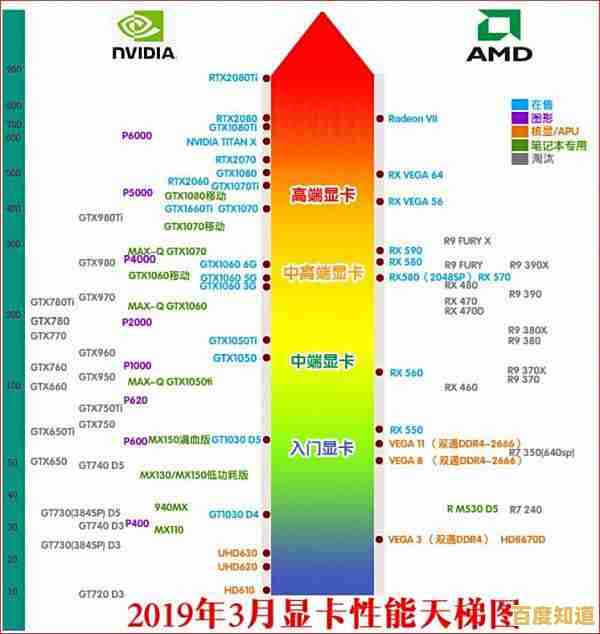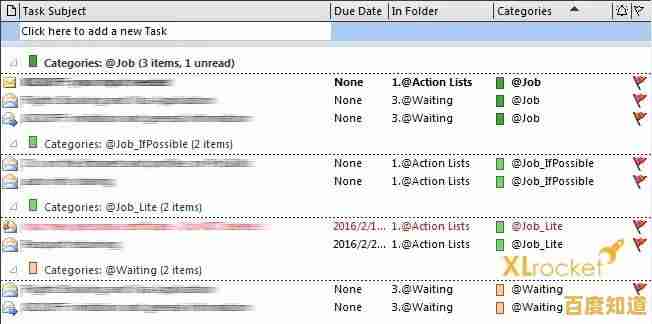QQ自动回复功能详细教学,帮你智能处理消息,提升工作效率!
- 问答
- 2025-10-30 00:16:22
- 10
QQ自带“自动回复”
这是最简单、最直接的设置方法,适合在你暂时离开电脑时,自动告知好友你的状态。
-
设置路径:
- 打开QQ主面板,点击左下角的【三】主菜单按钮。
- 选择【设置】,或者直接按快捷键
Ctrl + Alt + Z打开系统设置。 - 在设置窗口中,点击左侧的【权限设置】。
- 在权限设置中,找到并点击【自动回复】选项。
-
如何操作:
- 添加回复内容: 在右侧的文本框中,你可以输入你想要自动回复的内容,“您好,我现在暂时不在电脑前,稍后会尽快回复您,如有急事请电话联系,谢谢!”,点击【添加】按钮保存这条回复。
- 设置状态关联: 在自动回复设置的上方,你可以勾选当你的QQ处于哪些状态时,自动回复功能会生效,通常默认是【离开】、【忙碌】、【请勿打扰】这三种状态。
- 开启与关闭: 设置好之后,当你需要启用时,只需将你的QQ状态手动切换为【离开】、【忙碌】或【请勿打扰】中的任意一个,自动回复就会生效,当你回来时,将状态切换回【在线】或【Q我吧】即可关闭。
-
优点与局限:
- 优点: 设置简单,无需安装任何额外软件,是QQ内置的官方功能。
- 局限: 功能比较基础,只能设置固定的回复内容,无法根据好友的问题进行智能识别和差异化回复,根据“腾讯客服”官方说明,此功能主要适用于简单的状态告知。
进阶方案:使用第三方自动化工具(以“Quicker”为例)
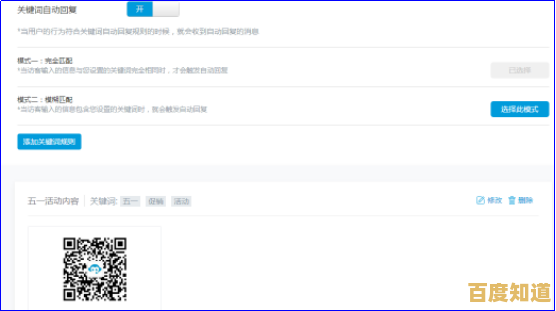
如果你的需求不仅仅是告知状态,而是希望根据消息内容进行更智能的回复(比如自动回答常见问题),那么可以考虑使用第三方自动化软件,这里以功能强大且易用的“Quicker”软件为例。
-
核心思路: 利用Quicker的“触发条件”和“动作”功能,监听QQ窗口的特定消息,并模拟键盘输入进行自动回复。
-
设置步骤(简化版):
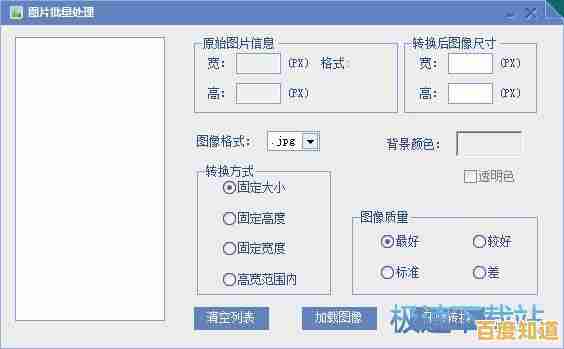
- 安装软件: 在你的电脑上下载并安装“Quicker”软件。
- 创建动作: 在Quicker面板上创建一个新动作,你可以使用Quicker动作库中由其他用户分享的现成“QQ自动回复”动作,这样更简单。
- 配置触发条件: 在动作中设置触发条件,可以设置为“当特定窗口(比如某个好友或群的聊天窗口)处于活动状态时”,或者更高级的“当监听到窗口出现特定关键词时”。
- 编写回复逻辑: 这是实现“智能”的关键,你可以使用Quicker的“文本识别”和“条件判断”模块。
- 示例: 如果聊天窗口中出现“你好”这个词,就自动回复“您好,请问有什么可以帮您?”。
- 操作: 在动作流程中添加“获取窗口文本”模块,然后使用“....”条件模块进行判断,如果文本包含“价格”,则执行“模拟按键”动作,输入“产品价格表请查看官网:www.example.com”。
- 测试与启用: 配置完成后,保存动作并启用它,然后自己开一个QQ小号进行测试,看是否能正确触发和回复。
-
重要提醒:
- 使用第三方工具存在一定的风险,请务必从官方渠道下载软件。
- 过于频繁的自动回复可能被视为骚扰行为,请谨慎设置触发条件和回复频率,此方法更适合用于处理工作群内高度重复的特定问题。
- 根据“Quicker软件官方文档”,其原理是模拟用户操作,因此需要保持QQ聊天窗口在前台(即当前活动窗口)时效果最稳定。
手机QQ的自动回复
手机QQ的自动回复功能通常与电脑版在线状态联动。
- 设置方法:
- 打开手机QQ,点击左上角头像。
- 点击左下角的【设置】。
- 进入【账号管理】。
- 找到【在线状态】,选择【忙碌】或【请勿打扰】。
- 通常在选择状态的下方,会有一个【自动回复】的选项,点击后可以设置手机状态下的自动回复内容,根据“腾讯客服”介绍,手机QQ的自动回复也会在电脑端设置为相同状态时生效。
总结建议
- 基础需求: 如果只是想让别人知道你暂时不在,直接使用QQ自带的自动回复功能 就足够了。
- 智能需求: 如果你需要应对大量重复性咨询,希望实现关键词触发的智能回复,可以尝试学习使用 Quicker 这类自动化工具,但需要一定的学习成本,并请注意使用尺度。
- 最终提醒: 自动回复是工具,能提升效率,但无法完全替代人工沟通,对于重要的、复杂的问题,还是需要亲自回复,以保证沟通质量。
本文由鄂羡丽于2025-10-30发表在笙亿网络策划,如有疑问,请联系我们。
本文链接:http://biluo.xlisi.cn/wenda/66725.html